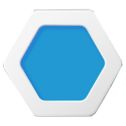讨论了严肃文化创作者创建个人网站的必要性后,现在我们介绍个人网站的创建技术。
在开始正文之前,有必要强调一下:创建个人网站并没有局外人想的那么复杂和艰深,也不受年龄和专业多少限制,如果只是搭建网站框架,只要具备如下条件就能做到:1.初中(毕业)及以上文化程度;2.个人有兴趣有愿望学习和钻研;3.年龄再小排开不说,年长只要认知正常,符合条件1、2,看个人健康情况,跟考驾照学开车一样,没有上限;4.会拼音打字上网;5.能识读少量的英语单词,并借助翻译软件看懂必要的英文(这个用得不多,但离不开);6.不需要懂编程懂代码;重复一遍:不需要懂编程代码等计算机语言!当然,文化程度愈高,年轻,英语基础好或多少懂点代码和命令行操作电脑的知识更好。时间:悟性高1-2周。有人指导比自学快。
最重要最难的是,强调三遍:为网站持续注入有价值的原创内容!!!记好了,内容!内容!重在原创!想做一个什么样的网站 ,其内在结构怎么编排?也就是说,你有什么专业技能在网站中展示?
建站技术很好解决(且听下文分解,网上也有大量教程),内容才是关键。
如果自创确实缺乏能力,又希望有一个自己的网站,可以请他人免费(看人缘和关系)或付费代为创建和管理,涉及费用(可能不低哟)看个人经济条件。如果自创,选准时机购买服务器,费用可以便宜到开初每年不足200元人民币。往后看自己需要,低则一年几百到千把元可以搞定。重点在上线后日常维护、安全应对、系统管理、内容更新等,需要时间和精力,并涉及多方面技术问题。
特别提示:本文是针对非专业方向学习者编写的网站搭建教程,不宜也没有必要提及过多和复杂的IT知识,如涉及,只简单提示和说明,不做深入介绍。如读者需要拓展,可自行网络搜索增补。
好了,言归正传:
一、建站基础知识
1.网站是什么?
答:网站是放在服务器(或电脑)上的一组文件,按归类还组织为多个子文件夹存放。其中的页面能通过http或https协议(网络技术,后者是前者的安全升级版)传达到客户端,用户可以通过超链接自如跳转访问,如下图(本站搭建之初本地测试文档):
服务器端:
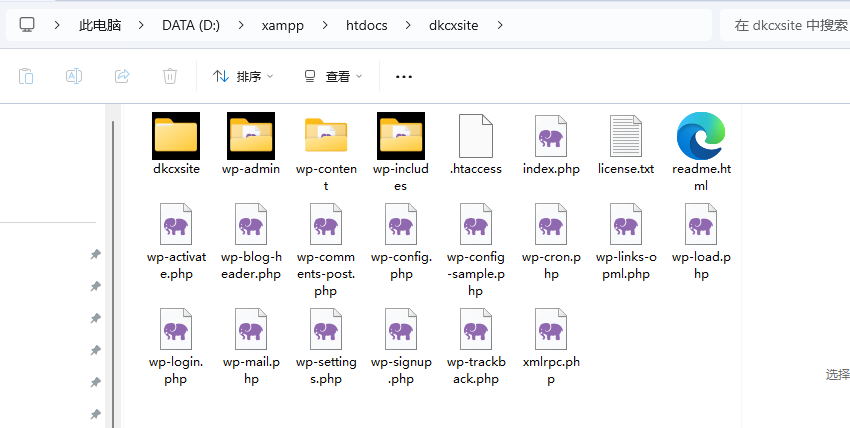
客户端:就是你上网的电脑和看到的页面。
2.网站有类型区别吗?
答:有。不同的角度有不同的叫法或分类名称。但对于非专业人员,不需要在意那么多,只需明白,网站有静态和动态两种页面就行了。静态页面,是用HTML和CSS样式表等编程语言在一般的文本编辑器中设计编制,能通过http或https协议直接访问的网络页面;动态页面是后台嵌有数据库,访问内容需要与数据库互动才能展示在用户面前的页面。完全的前者叫静态网站,完全的后者叫动态网站。但实际的网站中,很多具有交叉现象,就是静态中局部嵌入小块动态模块,动态中附加几个静态页面,区分主要看以谁为主。
3.自建网站选择静态还是动态好?
答:两种网站各有优缺点。静态网站因为不需要与数据库交换信息,访问速度比较快,相反,动态网站多一些程式,反应会慢一点。但前者的内容更新和保存比较麻烦,得一个页面一个页面处理,后者往数据库一装,万事大吉,保存简单,当然,技术也要复杂一些。前者在操作中稍不注意触动编码,哪怕只是误删一个空格、标点,或多敲一下键盘等不经意行为,网页都可能乱码或者造成网站崩溃。后者的内容操作和数据库是分开的,一般比较安全。由于现在的网站结构复杂,功能强大,所以动态网站居多。速度问题因为算力的提高影响已经不大了。所以非专业人员不建议直接操作静态网页。本文介绍也以动态架构为主。
4.自建网站需要编程和懂编程语言吗?
答:创建网站当然需要编程,专业领域常用HTML、JavaScript(简称“JS”)、PHP、C++、Python等计算机语言编制,但不需要你自己编程。IT专业人士已将网站需要的各种功能模块编制好了,并且随着技术的发展经常更新,自建网站只需将这些功能模块按照自己的构想调用,购买服务器上线就可以了。
5.服务器是什么?
服务器包括硬件和软件两块。硬件就是大家熟悉的电脑或日常不易见到的专用工作机。软件是遵守各种网络协议供网络管理、传输和访问用的专门程序。常用的如:Apache,Nginx,IIS(Windows自带)等。
6.这些硬件软件需要花钱购买吗?多少钱可以起步?
建站需要的软件或功能模块有付费和免费两种。一般小规模的网站免费的就够用了;如特别需要,可以另外付费购买扩展功能。硬件需要购买,分为两种情况:1.直接购买专用机或电脑。这个一般没有必要(大部分人自己已经有电脑),而且比较贵。那是专门的网络运营公司、国家机密管理部门和大型生产商贸企业(为了数据保密)做的。当然,如果你不差钱,想玩玩格,买一台回来放在家里自己构建网络节点也可以(需要管理部门批准方能接通互联网)。2.作为个人网站和绝大多数其他网站,国内只需到阿里、腾讯、华为、西部数码等网络运营商那里租用或购买虚拟机或ECS服务器就行了(相当于硬件他们统一采购搭建,用户花钱分用一部分)。具体知识后面还会介绍。小型网站费用不高。根据情况,低的一年几百到千把元人民币就可以上线运行了。
7.那么,免费的软件和功能模块从哪里可以获得?
网络上有很多下载地址,但为了保证程序完整和使用安全,建议从各个原产服务商官网或授权服务站点下载(有的可能会慢一点)。具体地址下面根据使用需要分别介绍。
需要说明的是,这些网站基本都是国外的,以英语为主,有的提供中文版,有的没有中文翻译或翻译不完整,所以需要一定的英语处理能力。不过,现在常用的网络浏览器都提供了在线翻译功能,只需鼠标一点,就可全部转换为中文表达,而且很标准,不会有阅读障碍。也可以在自己的电脑上安装国内的“网易有道翻译”、“金山词霸”或国外的“必应”、“Deepl”等翻译软件协助阅读。Google翻译虽然强大,但国内不翻墙不能正常使用,这里就不推荐了。
二、从0开始建站
1.网站运行环境
任何一个网站都必须在一些服务程序支持下才能运行。这种支持环境分为两种情况:一种是大家熟悉的正式上网环境,另一种则是没有与互联网连通,只是在购买的服务器或自己的电脑上模拟运行网站的系统。网站创建过程中,方案需要不断调整,文字和图片(或音视频)资料需要准备,技术需要查考,等等,这些都比较花时间,也还没有完整的正式内容,不宜直接被公众访问,所以需要第二种环境。待网站设计基本成熟,再移植到第一种环境中。所有的专业人员和学习者都会从第二种环境开始。
本文也不例外。
2.搭建本地环境
根据使用的软件不同,本地环境的术语、结构和操作方法略有差别,但大同小异。我们已经介绍过静态和动态网站的概念,根据非专业人员的特征和使用需要,现在介绍怎样在自己的电脑上架设动态网站运行环境。
一个本地环境需要以下条件:
A.电脑硬件+操作系统(负责指挥、管理、控制软硬件工作)。这个你已经有了,不再赘言。没有就购买。
B.服务器程序:比如Apache,Nginx,IIS等。负责执行http等网络协议,实现网络传输和访问。
C.能识读和解释网页的编程语言:常用的如HTML、JavaScript(简称“JS”)、PHP等。
D.数据库:负责储存网站内容。主流的如MySQL,SQL Server,Oracle Database,MariaDB等。
本文依托大家熟悉并使用的Windows电脑,介绍应用广泛的Apache+MySQL+php运行环境安装。因为原版mysql数据库的管理和使用全部为英文命令手动操作,非专业人员使用有诸多不便和困难,所以业界提供了另一个专门程序,即phpMyAdmin帮助使用者操作mysql数据库。它完全图像界面,极少手工操作(总得输几个字母),使用简单方便,所以我们还需要加装这款软件。因为它不是必须的(数据库可以命令行操作),所以单独说明。
最后完整来看,就是:Windows+Apache+MySQL+php+phpMyAdmin模式。当然你也可以采用其他组合,相关方案自行网络搜索。
说明:这里服务器为什么不用Windows自带的IIS而选择Apache,后面会解释。
说到这里,看起来越来越复杂,架设网站并不简单呀!
别急,这些东西专业人员已经为大家准备好了,使用者只需下载-安装-简单的配置一下就可以了。
网上有多种这类集成模块,这里我们介绍本站采用的xampp(原名Lampp)安装包(其他可以上网自行搜索)。
下载地址:https://www.apachefriends.org/zh_cn/index.html
点击进去界面如下:
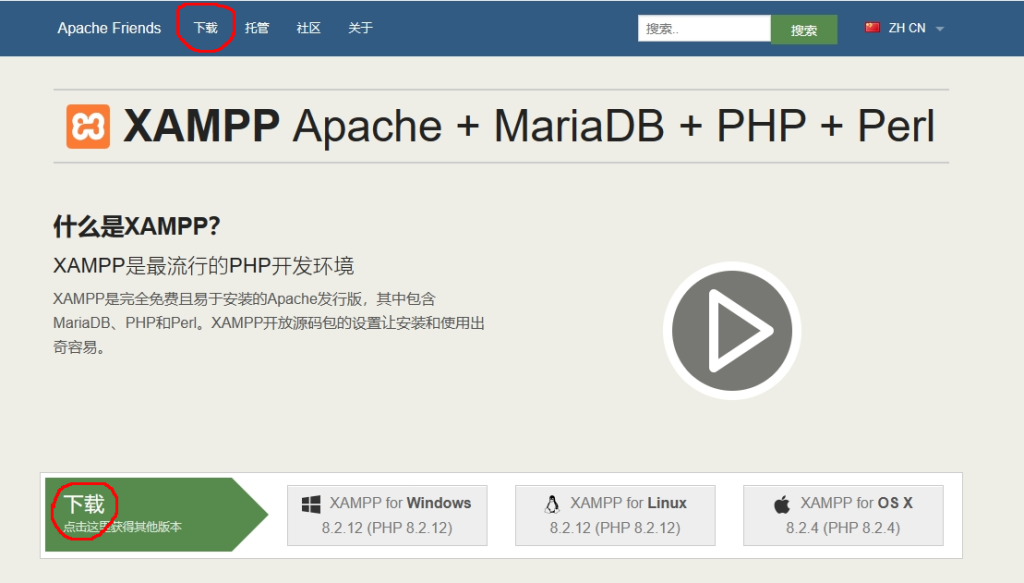
说明:为了给大家提供中文界面网站,选择这个安装包。其中数据库MariaDB与MySQL全面兼容,因为网站正式上线需要使用MySQL数据库,所以前面讲到的组合列出的是MySQL。Perl是一种计算机编程语言,这里是为了兼容各种系统配在上面的,不用管它。
打开网站后点击“下载”,进入如下页面:
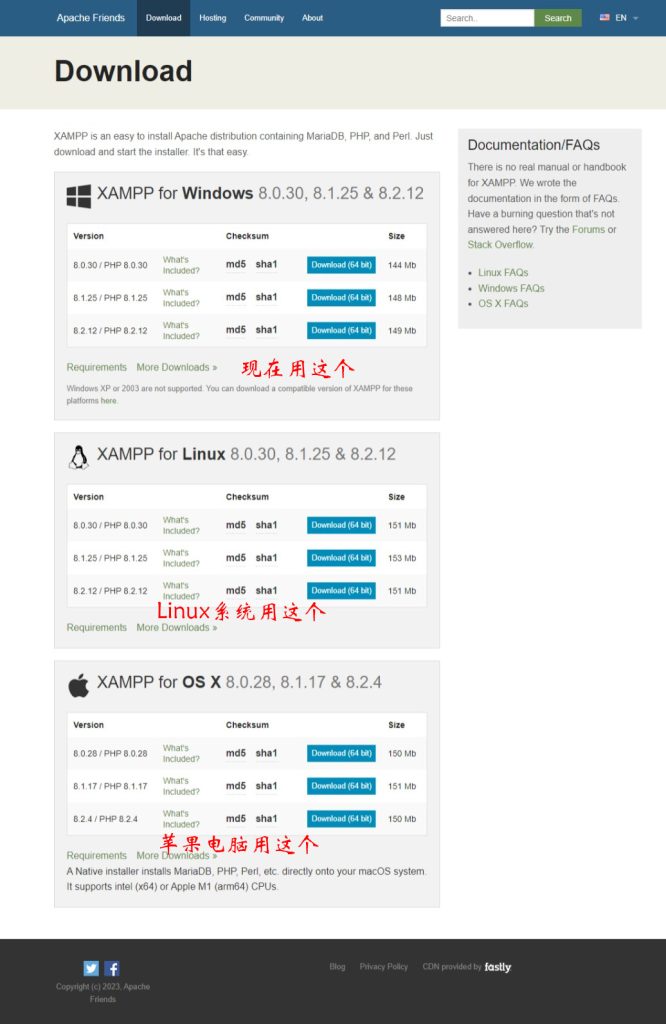
选择Windows系统下载一个新版本。
然后双击那个.exe文件安装。你只需根据提示,选择一个安装位置,比如我D:\xampp,然后一路
“下一步”,默认到底就行了。当然,如果你比较熟悉电脑操作,选择自定义也可以。
安装完成后,到桌面或者“开始”里面找到软件图标,点击启动,看到这个样:
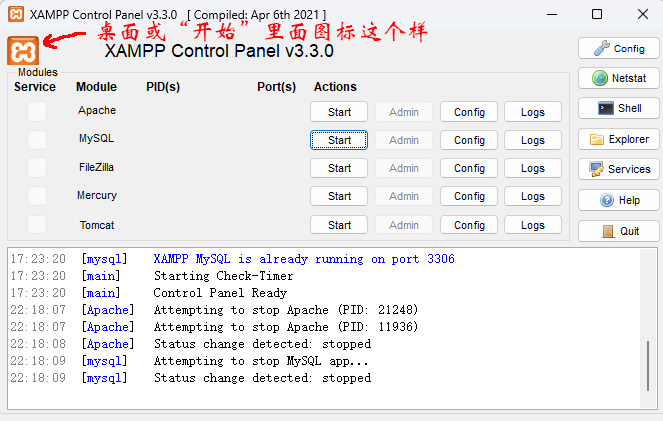
环境搭建到此结束。
3.启用WordPress
制作网站的方案比较多,这里我们主要介绍WordPress建站技术。
WordPress是用php语言开发的博客及内容管理系统(CMS),是全球网站开发使用最多的平台之一。它提供中文版,而且使用完全是免费的。更多信息自行上网查询。
下载地址:https://cn.wordpress.org/download/
需要说明的是,英文的WordPress官网有两个,一个是WordPress.org,一个是WordPress.com。前者(.org)是技术提供网站,免费;后者(.com)是商用网站,可以创建以WordPress.com为后缀的免费网站,但拓展功能和主要服务是收费的。访问官网要注意这个区别。免费下载去.org。
软件包下载后需要解压,然后将解压的全部文件拷贝到刚才安装的环境:盘符(你的路径)\xampp\htdocs文件夹下。注意,htdocs下面本身有一些文件,为了便于区别和后期管理,你可以另外新建一个文件夹,将解压后的WordPress源文件统一放在里面,或者解压时就放在一个文件夹里面,然后拷贝或拖放过来。文件夹命名最好便于识别。如本站本地架构时,见下图:

即:
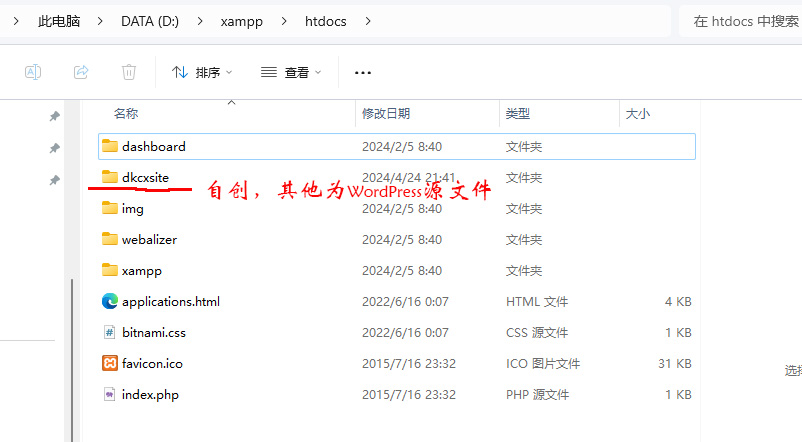
到此,准备就绪。
下面进行启动配置:
首先,打开xampp管理器,点击Apache和MySQL选项的start按钮启动服务,成功后如下:
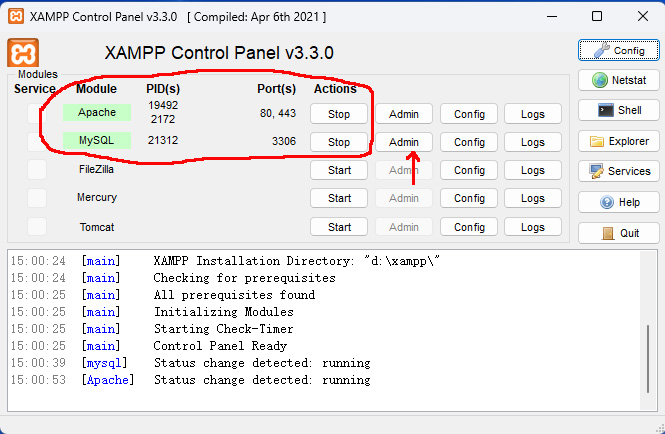
然后点击MySQL选项的Admin按钮,打开数据库管理器PHPMyAdmin,如图:
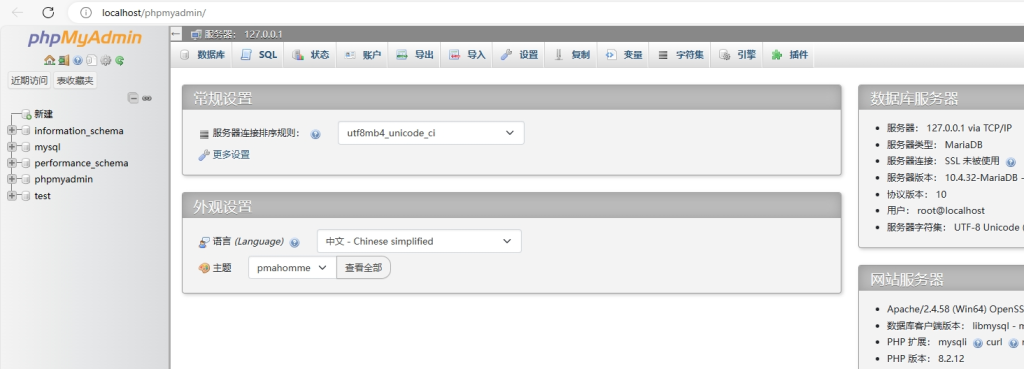
现在为你的本地WordPress站点创建一个数据库:点击“新建”或者“数据库”,如下图:
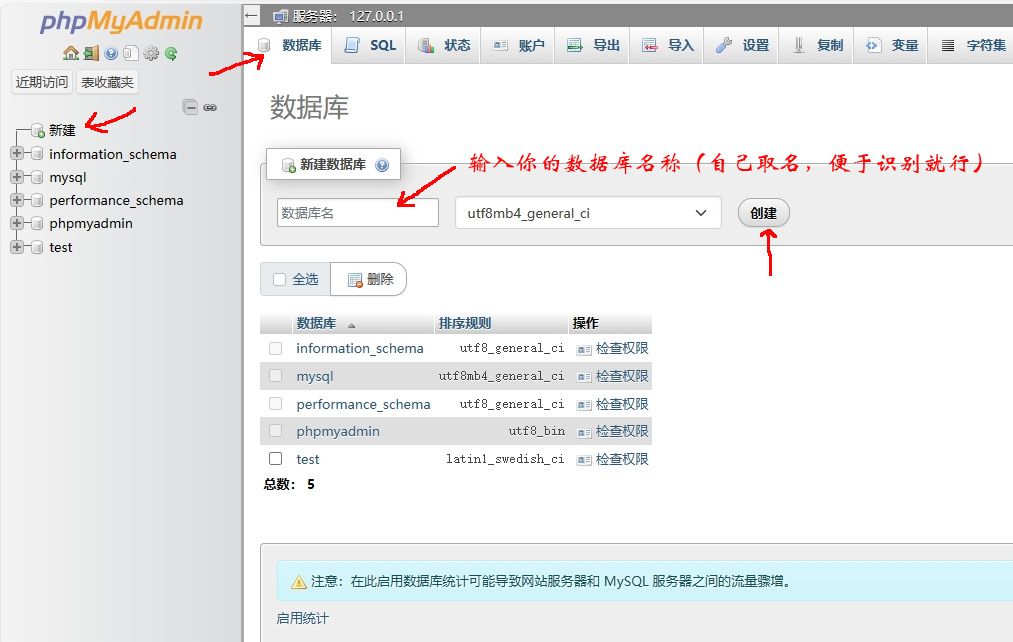
在名称框内输入你的数据库名,其他不用管,然后点击“创建”,再看左侧导航栏,已经有你创建的数据库了。这一步到此为止。这里我们取名:jiaocheng(教程)。如下图:
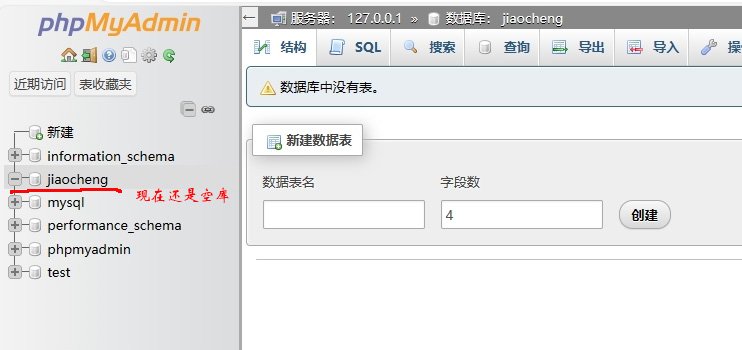
现在打开网络浏览器,在地址栏中输入:localhost/你的WordPress文件夹/wp-admin或者127.0.0.1/你的WordPress文件夹/wp-admin(如果你没有单独设置文件夹,而是直接把WordPress源文件放在htdocs文件夹下,就只输入localhost/wp-admin就行了。localhost称为本地主机,127.0.0.1是它在本地电脑上的IP地址,二者等值,所有本地设备通用)。我们这里是:localhost/dkcxsite/wp-admin 。出现下图:
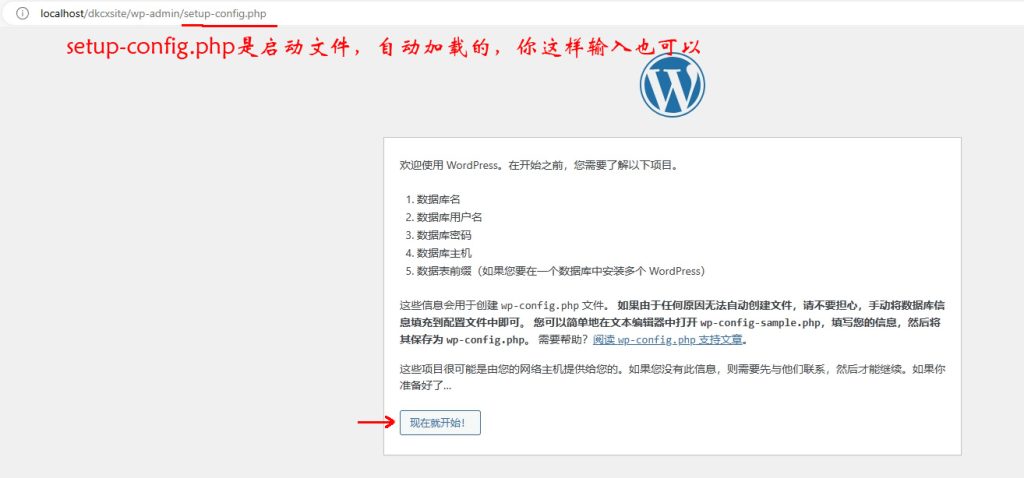
点击“现在就开始”,出现以下界面:
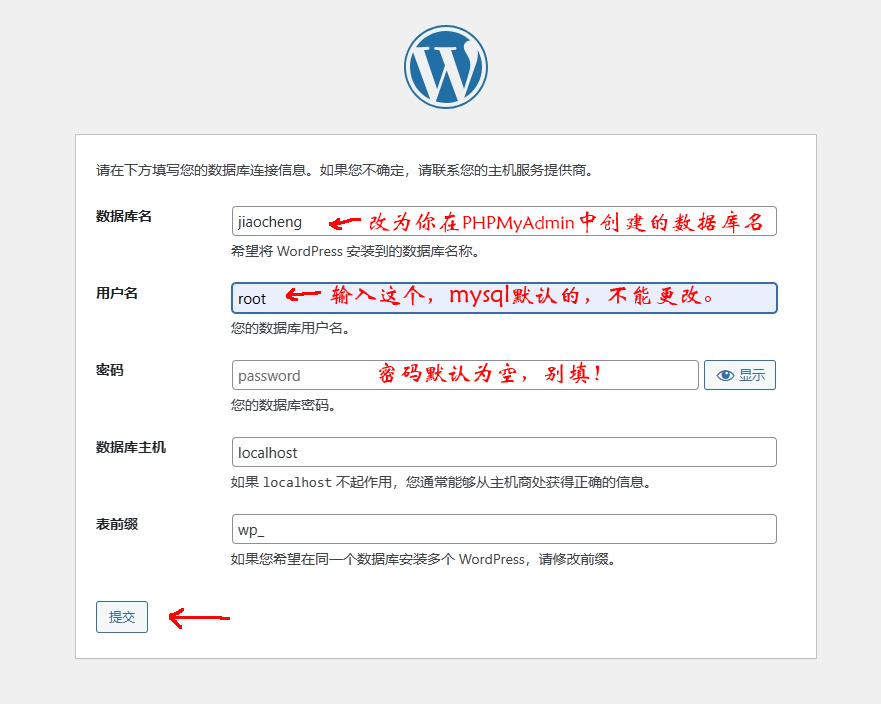
按图中说明填写,然后提交。出现如下页面:
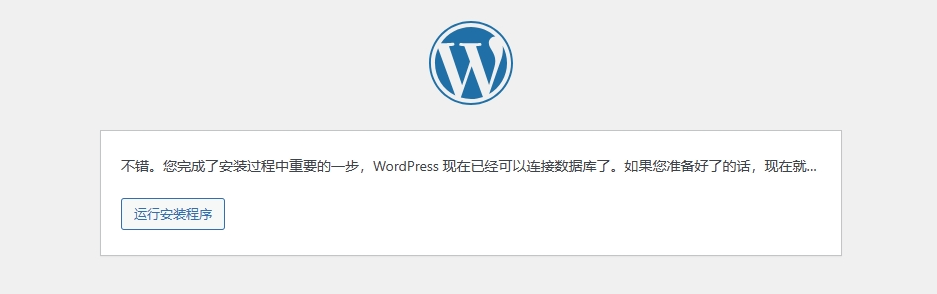
点击“运行安装程序”,进入如下页面:
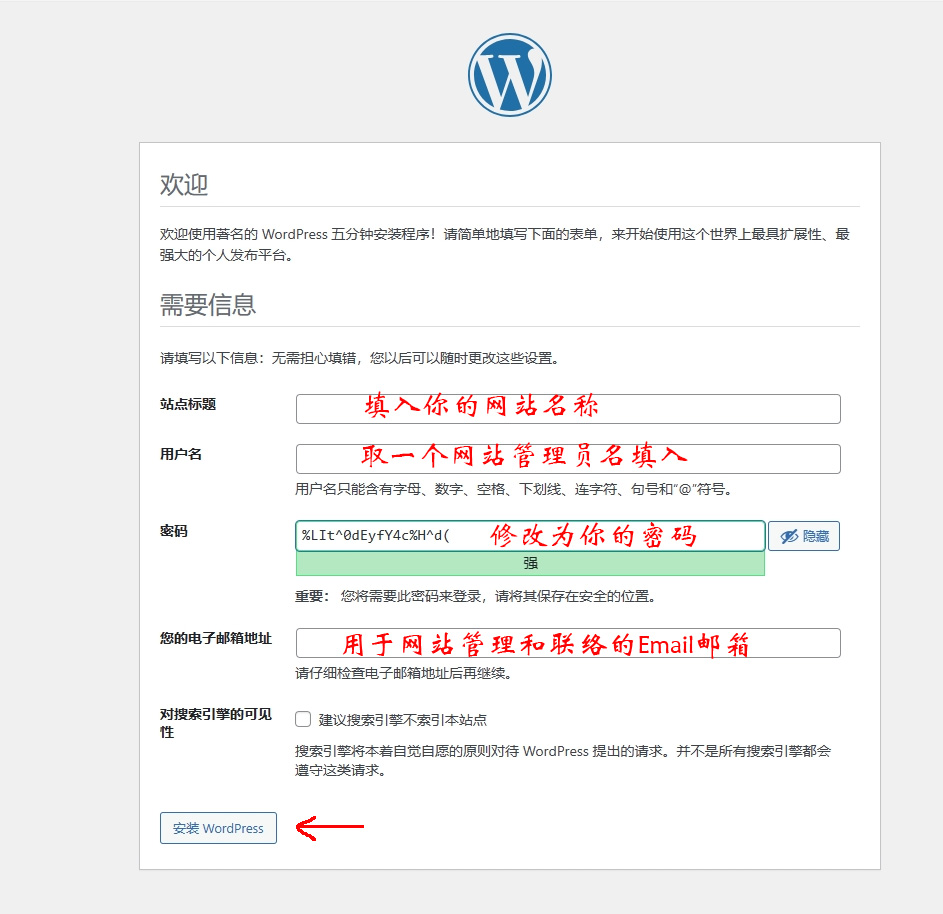
按图中说明填写,最后点击安装。
(注:这里如果出现安装失败,不急,按照页面提示,或者用记事本等文本编辑器打开你的站点文件夹下的wp-config-sample.php文件,修改相关设置,生成一个wp-config.php文件放在同一个目录下)。如图:
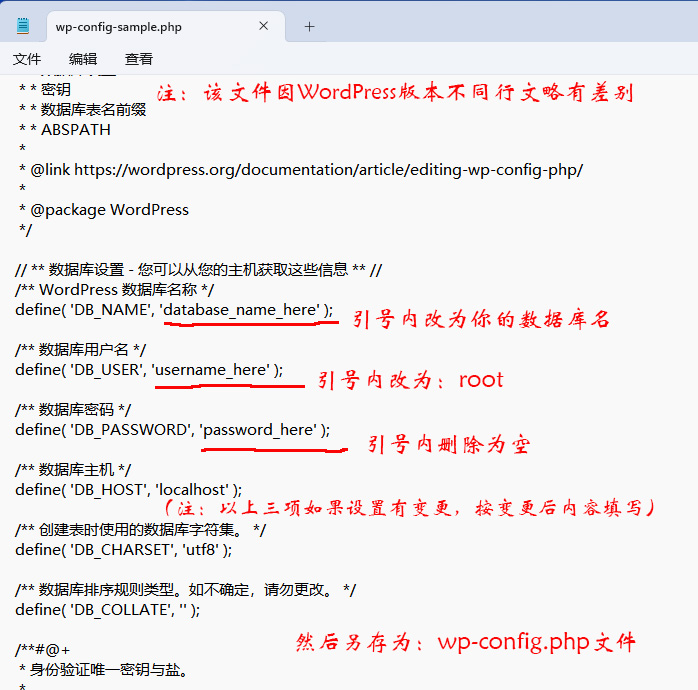
安装成功后,点击登录,进入输入框页面:
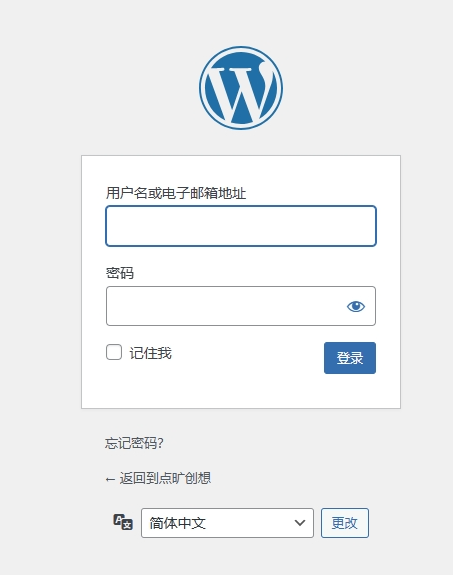
输入你刚才设置的用户(管理员)信息,登录。
好,出现如下界面,就进入了WordPress管理后台(也是你的默认初始网站):
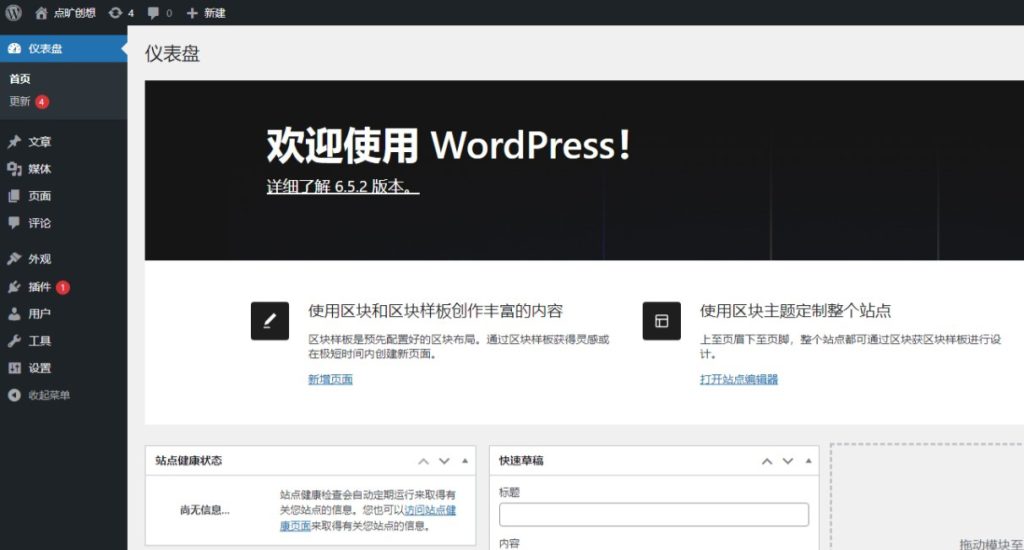
点击左上角第一排第二个小房间图标,或者在浏览器地址框输入127.0.0.1/你的站点文件夹名,或localhost/你的站点文件夹名(如果没有设置,就略去),你将看到默认网站的面貌。
到此为止,你已经有了一个初始网站,下一步就是按照自己的设想,修改默认内容,创建你的正式网站。具体操作请参见本站《WordPress创建网站基本操作》。
三、将站点从本地电脑迁移上线
本地电脑上设计的网站,并没有接入互联网,还不能被公众访问,所以需要迁移上线。上线就是到阿里云、腾讯云、华为云、西部数码或其他一些国内外网络运营商那里购买域名和服务器,选用中国大陆境内的服务器的话还需要申请备案,然后将本地设计好的网站移植上去就行了。关于迁移的具体方法,我们在《个人网站上线条件和流程》中介绍。这里只特别提示一下,即使网站已经上线,最好还是保留好本地环境和线下框架。因为网站运行过程中,你可能需要改进,或添加一些新的插件和功能,有些用法有个熟悉或学习过程,这样,你可以在本地环境中调试或更新,待成熟后再移植上线,避免直接在线上操作,一旦失误,影响网站的正常运行和访问。